
随着科技的不断发展,Windows 11作为微软最新推出的操作系统,凭借其全新的界面设计和强大的功能,吸引了无数用户的关注。对于希望体验Windows 11的用户来说,获取该系统的过程可能会有些复杂。本文将为您提供一份详细的下载与解压攻略,帮助您顺利安装Windows 11。
在下载Windows 11之前,首先需要确认您的电脑是否满足系统要求。Windows 11的最低要求如下:
处理器:1 GHz或更快的双核64位处理器
内存:至少4 GB RAM
存储:64 GB或更大的存储设备
系统固件:UEFI,支持安全启动
TPM:TPM版本2.0
显卡:兼容DirectX 12或更高版本的显卡
显示器:大于9英寸,720p以上分辨率
确保您的电脑符合这些要求后,您就可以进行下一步了。
1. 访问微软官方网站:首先,打开浏览器,访问微软的官方下载页面(https://www.microsoft.com/zh-cn/software-download/windows11)。在此页面上,您可以找到Windows 11的下载选项。
2. 选择下载方式:微软提供了多种下载方式,包括“Windows 11安装助手”“创建Windows 11安装媒体”和“下载Windows 11镜像”等。您可以根据个人需求选择适合自己的方式:
Windows 11安装助手:这是最简单的方法,适合不想自己制作安装盘或系统镜像的用户。只需按照提示一步步操作即可。
创建Windows 11安装媒体:如果您希望在其他电脑上安装Windows 11,可以选择此选项,制作一个可启动的USB安装盘。
下载Windows 11镜像:此方法适合高级用户,可以下载ISO镜像文件,自行制作安装介质。
如果您选择了创建安装媒体,接下来需要准备一个U盘,容量至少为8 GB。
1. 插入U盘:将U盘插入电脑,并确保U盘中的数据已备份,因为制作过程中会格式化U盘。
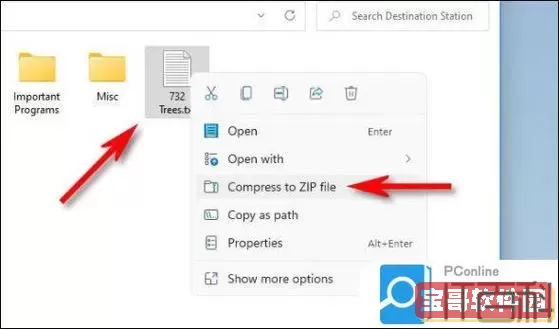
2. 运行媒体创建工具:下载并运行“媒体创建工具”,选择“创建安装媒体(U盘、DVD或ISO文件)”,并按照提示进行操作。
3. 选择语言和版本:在创建媒体的界面中,选择您希望使用的语言和Windows 11版本。
4. 选择U盘:选择刚插入的U盘作为目标设备,工具会开始下载并制作启动U盘。
完成安装U盘制作后,您可以使用它来安装Windows 11了。
1. 重启电脑:将启动U盘插入电脑的USB端口,重启电脑并进入BIOS或UEFI设置(通常按F2、F10或Delete键进入)。
2. 设置启动顺序:在BIOS设置中,将USB设备设置为第一启动项,保存并退出设置。
3. 选择安装语言:进入Windows 11安装界面后,选择您希望使用的语言和其他设置,点击“下一步”。
4. 选择安装类型:如果您希望保留现有文件和设置,可以选择“升级”;如果您想进行全新安装,请选择“自定义安装”。
5. 分区选择:选择要安装Windows 11的分区,点击“下一步”开始安装。系统将自动复制文件并进行设置,完成后会提示您进行初始配置。
安装完成后,Windows 11会引导您进行设置,包括连接网络和创建账户。如果您是通过ISO镜像安装的,还需要使用解压缩软件来解压需要的内容。常用解压工具有WinRAR、7-Zip等,安装完成后即可正常使用Windows 11。
最后,别忘了激活您的Windows 11系统。您可以在系统设置中找到激活选项,输入有效的产品密钥完成激活。
通过以上步骤,您将顺利完成Windows 11的下载、安装与解压,享受全新的操作系统体验。希望这份攻略能够帮助到各位用户,让大家在使用Windows 11时更加得心应手!